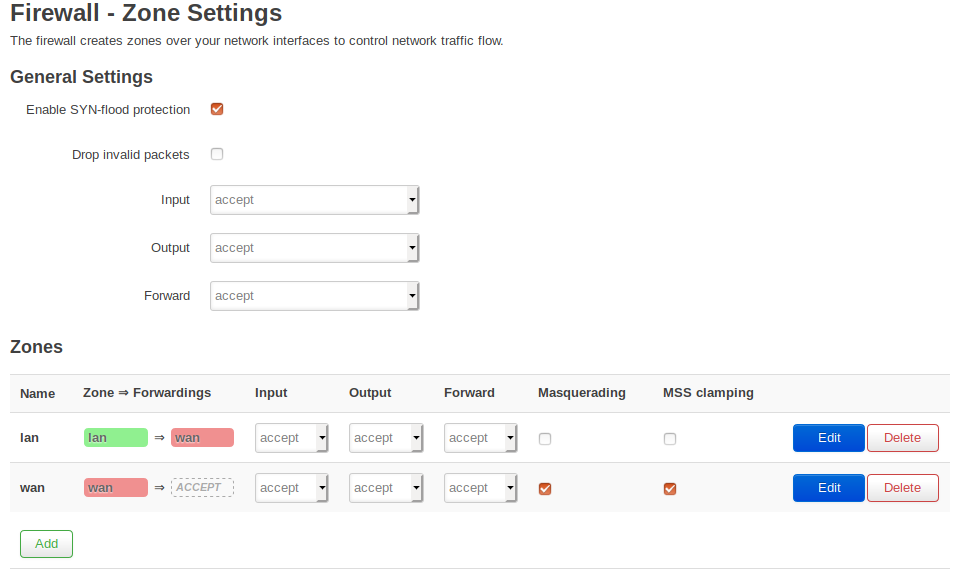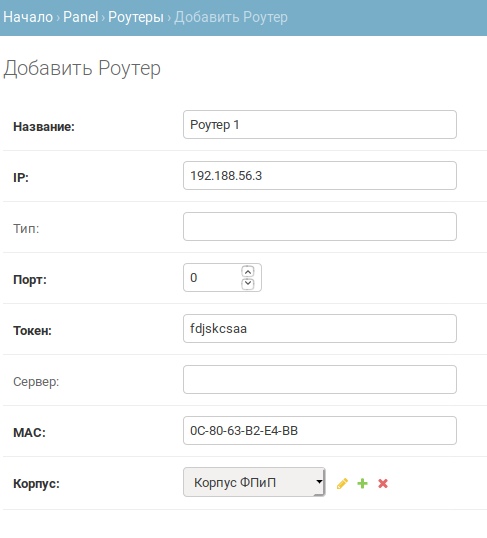Выполнить команды в терминале:
- sudo apt update
- sudo apt install git
Выполнить команду в терминале:
- Выполните инструкцию на сайте https://www.digitalocean.com/community/tutorials/docker-ubuntu-18-04-1-ru
После успешной загрузки необходимо провести ряд настроек:
- Скопировать
.env.exampleв.envи отредактировать файл - Запустить
docker-compose up -d - Создать суперпользователя
docker-compose exec web python3 manage.py createsuperuser - Выполнить миграцию
docker-compose exec web python3 manage.py migrate
- Скачать прошивку Openwrt
http://downloads.openwrt.org/releases/18.06.4/targets/ar71xx/generic/openwrt-18.06.4-ar71xx-generic-archer-c7-v4-squashfs-factory.bin - Подключиться к роутеру через сетевой кабель в любой LAN-порт.
- В админ панели роутера в разделе
fireware upgradeзагрузить скачанный файл прошивки OpenWrt
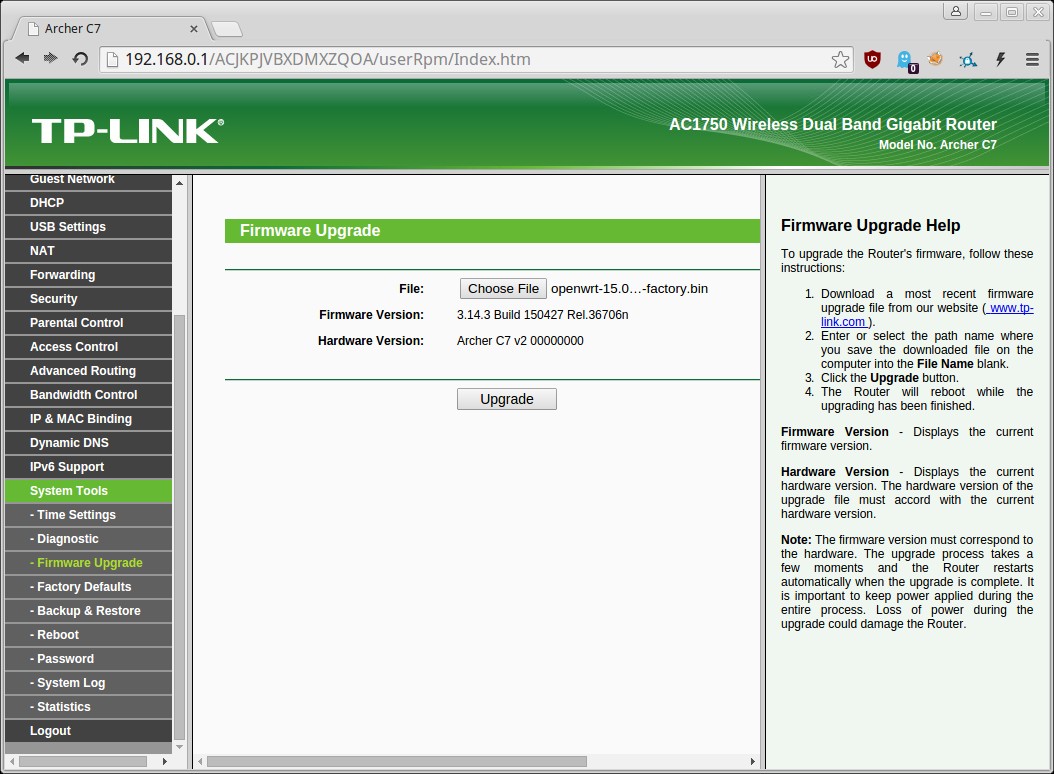 Проводная сеть интернета должна быть общедоступной.
Проводная сеть интернета должна быть общедоступной.
- Перейти по 192.168.1.1 (или 192.168.0.1) в админку 0penWrt. Поставить на роутер пароль.
- В разделе
Interfecesудалить интерфейс WAN6 - Настроить интерфейс WAN:
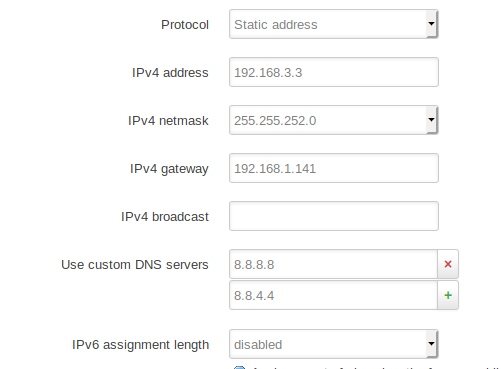 Внимание! Не забудьте в конце поставить галочку около
Внимание! Не забудьте в конце поставить галочку около Ignore interface
- Настроить firewall для зоны WAN. Переключить Input на accept
- Перезагрузить роутер и подключить в локальную сеть WAN портом
Подключиться к роутеру через WAN
- Подключаемся к роутеру по SSH (
ssh root@192.168.3.*) и вводим команды для установки необходимого:
opkg updateopkg install python3-light libustream-openssl ca-bundle ca-certificateswget https://raw.githubusercontent.com/kitanin90/smart_wifi/master/tools/configure_router.py
- Запускаем скрипт настройки роутера
python3 configure_router.py
- Номер роутера по счету (порядковый)
В админ.панели Django " http://localhost/admin/ " добавляем новый роутер.
- Название
- IP-адрес под которым записан роутер "192.168.3.*"
- Порт - 0
- Токен - Добавляем значение, вывел скрипт настройки в конце
- MAC-адрес - Можно посмотреть на обратной стороне роутера (либо в
ifconfigищите по ip-адресу ) - Корпус - где будет стоять данный роутер
Перезагрузить FreeRADIUS. Перейти в папку проекта и ввести в терминале docker-compose restart freeradius
-
Прежде всего добавьте корпуса в соответствующем разделе. Заполните пункты:
Названиеиадрес -
Аналогично добавьте факультеты
- Добавить новых клиентов можно в разделе
Клиенты - Заполнить соответствующие поля: ФИО, Username, Статус, Телефон, Факультет
Usernameклиента состоит из его фамилии и инициалов (например, IvanovAA)
Чтобы задать пароль для клиента, перейдите и добавьте в Параметры клиента:
- Заполните соответствующий
Usernameклиента - В
AttributeвведитеCleartext-Password Opбудет содержать:=- В
Valueвведите пароль для клиента
Если у вас большая база клиентов, вы можете добавить их с помощью файла в формате csv. Для этого перейдите в браузере на http://localhost/panel/upload_file.
В данном случае, скрипт создаст и настроит параметры клиента вместо вас.
Внимание!
Скрипт начинает считывать клиентов с 7 строки в вашей базе данных! Каждый параметр разделяется с помощью ; в соответствующей колонки (Пример формата для заполнения БД: ;;ИвановАА;;;;Пароль;)